
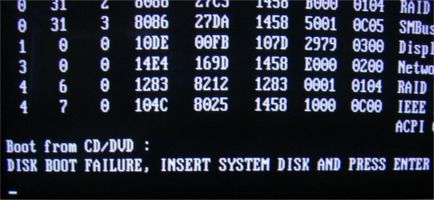
Далі розписані основні причини, чому комп'ютером не визначається вінчестер.
Короткий огляд проблем з SATA
По перше. найочевидніша неприємність - поломка HDD. Усередині пристрою зберігання інформації є маса деталей, які можуть вийти з ладу при перебоях електроживлення, несправному блоці живлення або просто «від старості». Тут звичайний користувач нічого зробити не зможе - навіть полагодити зовнішній неробочий SATA роз'єм може тільки професіонал.
По-друге. проблема може критися в несправності SATA кабелю, чому комп'ютер і не бачить жорсткий диск. Кабель з'єднує диск з материнською платою комп'ютера. На кабелі можуть окислюватися контакти, він може перегнутися або випадково потрапити між лопатей кулера в системному блоці. Будь-які перепайки SATA негативно позначаться на швидкості передачі інформації, тому краще всього просто підключити новий.

По-третє. винен може бути і сам персональний комп'ютер, вірніше, його материнська плата. У цьому випадку кращим варіантом буде звернутися до компетентного фахівця.
По-четверте. тут може бути замішаний комплекс мікропрограм BIOS. Про всяк випадок краще скинути настройки біоса і спробувати завантажитися ще раз.
фізичні неполадки
Якщо ви зіткнулися з тим, що комп'ютер не бачить жорсткий диск, що робити в цьому випадку?
Всі можливі фізичні несправності можна визначити простим способом заміни деталей.
Спробуйте замінити SATA кабель, підключити його в інший кінець, спробувати замінити сам диск. Якщо він не визначається - значить, проблема в материнке. Якщо з іншим носієм все в порядку - значить, лагодити необхідно ваш HDD.
Перед тим, як щось міняти, слід просто відключити і підключити всі заново. Можливо, десь трохи відійшов контакт, що практично непомітно неозброєним оком. Якщо ви використовуєте зовнішній носій - спробуйте інший USB порт або провід.
Якщо ж биос може працювати з вінчестером, але він не визначається системою - несправність полягає в Windows або драйвери.
Драйвера для Windows
Якщо в BIOS ваш пристрій видно, а в Windows воно не визначається - найімовірніше, у вас виникли неполадки з драйверами.
Перше, що варто зробити в цьому випадку - підключити зовнішній носій в інший порт USB. Windows повинна автоматично знайти і встановити все необхідне для подальшої роботи.
Якщо цього не відбулося, можна спробувати знайти драйвера в мережі Інтернет або за допомогою так званих DriverPack - величезних архівів, що містять безліч драйверів для будь-яких пристроїв і систем. Нарешті, можна просто перезавантажити Windows - іноді якісь служби в ній можуть подвисать. Після цього слід заново підключити свій зовнішній вінчестер.
Аналогічна проблема може виникнути, якщо ви користуєтеся інтерфейсом SATA (SATA 2) на Windows XP. В цьому випадку, вам потрібно просто знайти в Інтернеті потрібні драйвера і встановити їх на ПК, після чого підключити свій HDD.